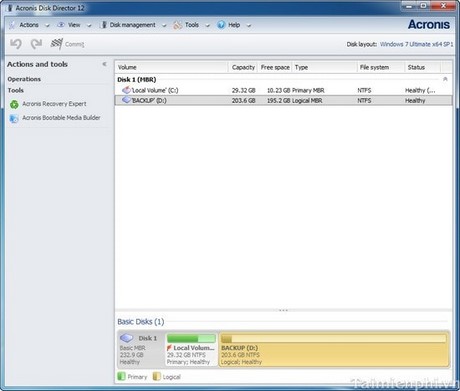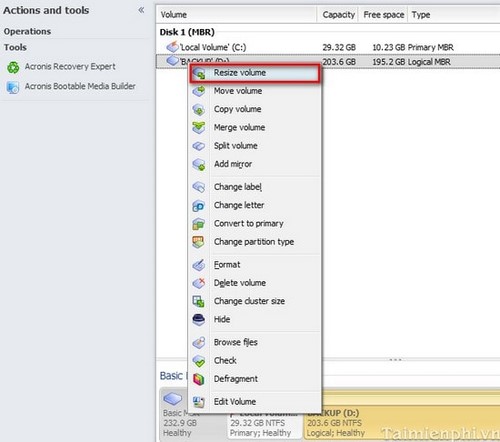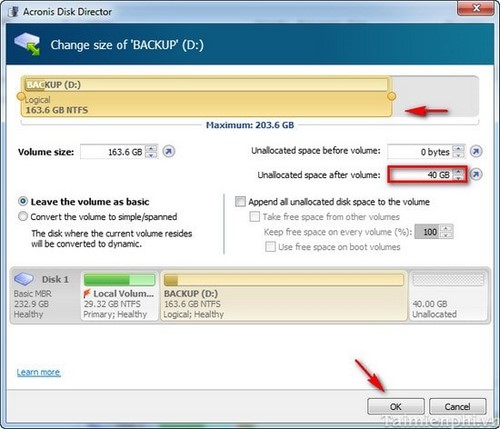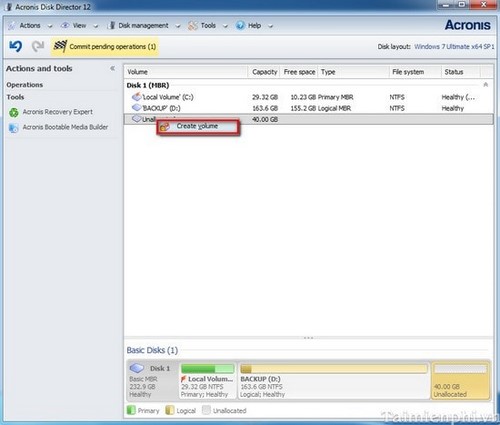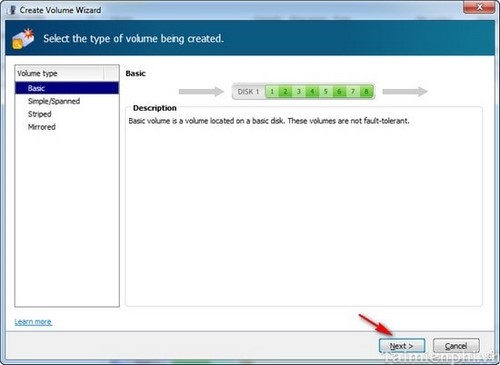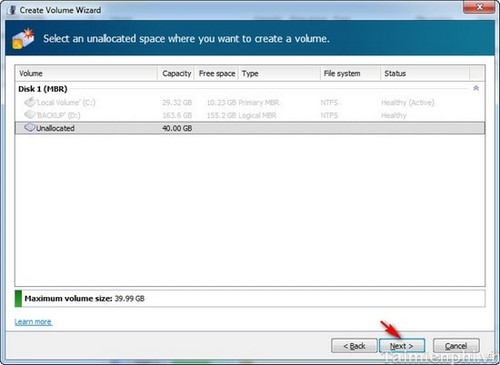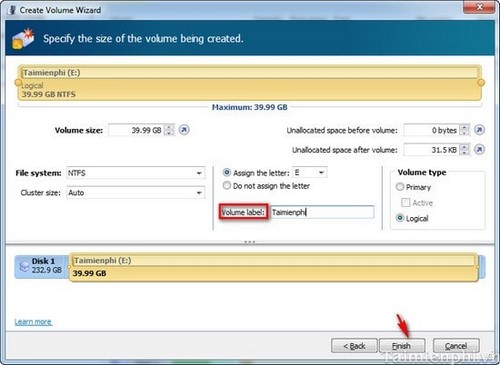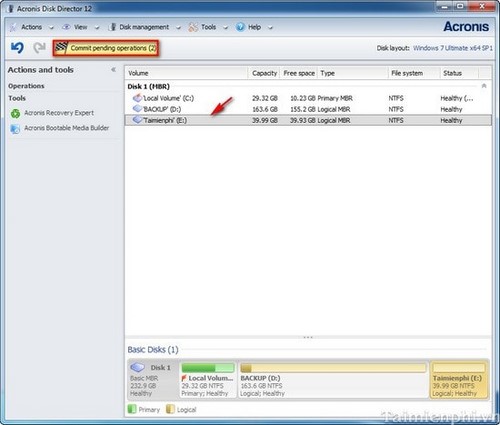4600
4600
 0
0
Ngày xưa Bác Bill cung cấp cho chúng ta công cụ phân chia và định dạng ổ cứng vô cùng thô sơ là FDisk.
Hỡi ơi ai đã từng dùng qua nó thì chỉ biết thốt lên rằng.. Lâu quá!
Rồi sự ra đời của DISK MANAGER (DM) của hãng Seagate là một bước đột phá trong công nghệ. Nó giúp người sủ dụng có thể phân chia và định dạng 1 cách dễ dàng. Các kỹ thuật viên máy tinh thường sử dụng nó vì nhanh và hoàn hảo lại ít lỗi hơn PQ Magic. Nhưng thật tiếc là hãng Seagate đã ko phát triển công cụ này, nó không thể đáp ứng nổi với dung lượng ngày càng tăng lên của ổ cứng, cũng như các ổ cứng SATA.
Sau đó người ta dùng tới PQ Magic (Partition Macgic) để phân vùng ổ cứng vì nó có giao diện dễ sử dụng (có chuột)...Nó cung cấp cho người dùng nhiều công cụ như (Create, Resize, Format...) tất cả đều rất dễ sử dụng.
Nhưng điểm yếu của PQ Magic là Format thường để lại lỗi, hơi khó khi tạo một phân vùng mới từ phân vùng đã có sẵn..
May thay, hãng Acronis đã đưa 1 công cụ là Acronis Disk Director Suite (ADDS)...mình ko biết sử dụng từ gì để diễn tả sự của nó nữa ^:)^
Nó khắc phục được hầu hết các lỗi của nhưng trình chia đĩa trên.
Có thể tạo ra một phân vùng mới từ một phân vùng cho trước mà ko làm mất dữ liệu:11:
Và còn nhiều nhiều thứ nữa.
Bản Acronis Disk Director Suite 10 Full

Để tiện lợi mình sẽ hướng dẫn bằng Acronis Disk Director Suite 9.0 trên đĩa Hiren's 9.7
Set Bios để Boot từ CD/DVD F10 lưu lại cấu hình.
Ấn số 1 vào Disk Partition Tools ~> Ấn tiếp số Acronis Disk Director Suite 9.0
1. Tạo ổ phân chia và định dạng với Acronis Disk Director Suite
Ngay giao diện đầu tiên bạn chọn Manual Mode
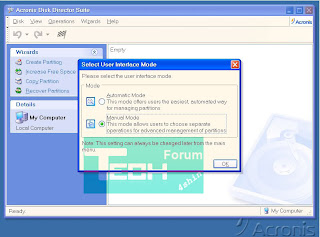
Chia ổ C (Ổ chứa WIN)...
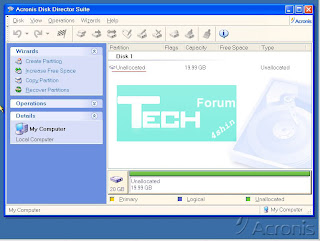
Sau đó bạn nhấn Alt + Z nhấn tiếp N ra xuất hiện hộp thoại Create Partition Wizad
Chia dung lượng ồ C (tùy bạn) ồ đây mình chia 10 GB ~> Next
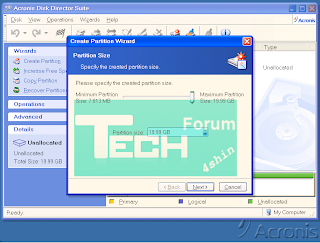
Phần Partition type bạn lựa chọn Active (để ổ cứng có thể boot được) ~> Next
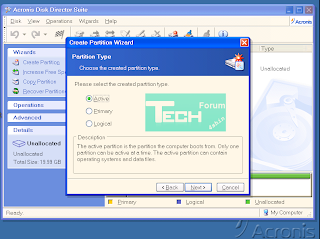
Phần File System có nhiều chuẩn như NTFS Fat Fat32 Linux.. tùy bạn chọn lựa..
Mình khuyên bạn là nên chọn NTFS đề hạn chế lỗi > Next
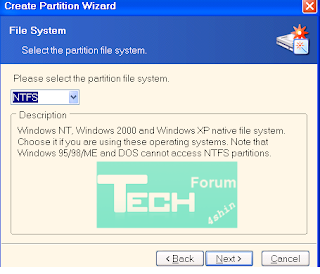
Phần Partition Labe bạn gõ tên nhãn đĩa vào
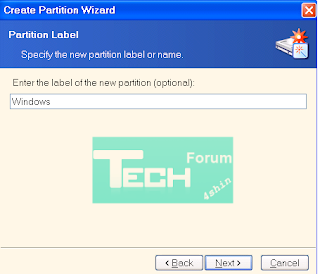
Nhấn Finish để kết thúc phần này
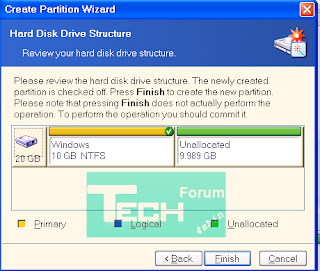
Ấn vào dòng Unallocated lập lại các bước trên để tạo các ổ D E F..
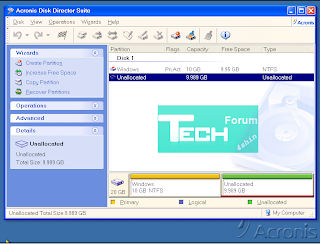
Riêng phần Partition type bạn chọn Logical cho các ổ đĩa D E F
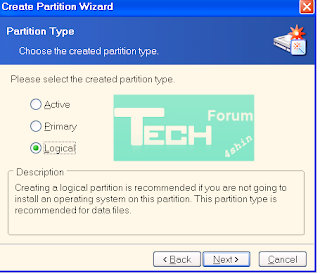
Cứ tiếp tục quá trình để tạo ra các ổ đĩa.. sau đó nhấn vào nút Commit (Là cờ) để hoàn thành quá trình tạo đĩa.
Đây là kết quả các ổ đĩa đã tạo (C D E)
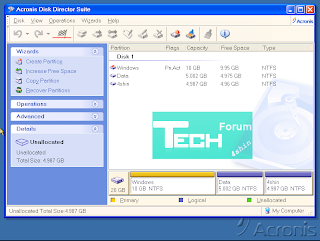
2. Format ổ đĩa:
Nhấn vào ổ đĩa cần Format > chọn biểu tượng Format như hình vẽ
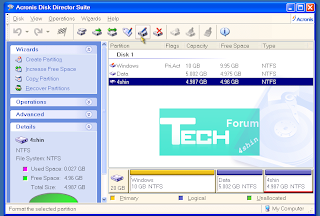
Phần Partition Format bạn để mặc định như vậy > ok > sau đó nhấn Commit để hoàn thành quá trình Format.
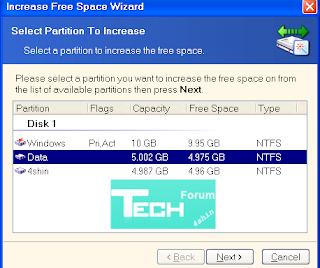
3. Chuyển đổi dung lượng giữa các ổ đĩa:
Không làm mất dữ liệu.
Ví dụ: Bạn có ổ C 10 GB ổ D 5 GB bạn muốn chuyển 1 phần dung lượng của ồ C sang D..
Việc này rất hay là ko làm mất dữ liệu giữa các ổ đĩa.
Ổ C : ổ thu hẹp
Ổ D: ổ cần mở rộng
Bạn nhất Alt + Z nhấn tiếp I
Xuất hiện hộp thoại Selcet Partition to Increase Chọn ổ cần mở rộng
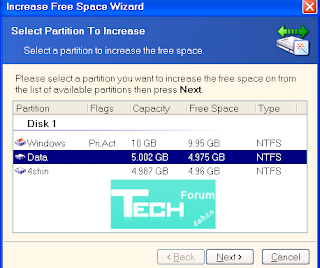
Check vào ổ đĩa cần thu hẹp (ổ D)
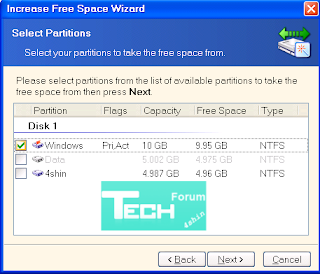
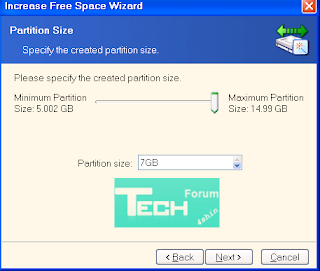
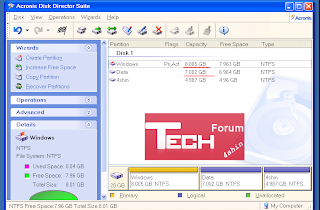
Hỡi ơi ai đã từng dùng qua nó thì chỉ biết thốt lên rằng.. Lâu quá!
Rồi sự ra đời của DISK MANAGER (DM) của hãng Seagate là một bước đột phá trong công nghệ. Nó giúp người sủ dụng có thể phân chia và định dạng 1 cách dễ dàng. Các kỹ thuật viên máy tinh thường sử dụng nó vì nhanh và hoàn hảo lại ít lỗi hơn PQ Magic. Nhưng thật tiếc là hãng Seagate đã ko phát triển công cụ này, nó không thể đáp ứng nổi với dung lượng ngày càng tăng lên của ổ cứng, cũng như các ổ cứng SATA.
Sau đó người ta dùng tới PQ Magic (Partition Macgic) để phân vùng ổ cứng vì nó có giao diện dễ sử dụng (có chuột)...Nó cung cấp cho người dùng nhiều công cụ như (Create, Resize, Format...) tất cả đều rất dễ sử dụng.
Nhưng điểm yếu của PQ Magic là Format thường để lại lỗi, hơi khó khi tạo một phân vùng mới từ phân vùng đã có sẵn..
May thay, hãng Acronis đã đưa 1 công cụ là Acronis Disk Director Suite (ADDS)...mình ko biết sử dụng từ gì để diễn tả sự của nó nữa ^:)^
Nó khắc phục được hầu hết các lỗi của nhưng trình chia đĩa trên.
Có thể tạo ra một phân vùng mới từ một phân vùng cho trước mà ko làm mất dữ liệu:11:
Và còn nhiều nhiều thứ nữa.
Bản Acronis Disk Director Suite 10 Full
Download:
Link gốc - Acronis Disk Director Suite 10 Full - Đã test không virus
Dự phòng - Acronis Disk Director Suite 10 Full
Mediafire - Acronis Disk Director Suite 10 Full
Mật khẩu: www.dembuon.vn hoặc FUEH

Để tiện lợi mình sẽ hướng dẫn bằng Acronis Disk Director Suite 9.0 trên đĩa Hiren's 9.7
Set Bios để Boot từ CD/DVD F10 lưu lại cấu hình.
Ấn số 1 vào Disk Partition Tools ~> Ấn tiếp số Acronis Disk Director Suite 9.0
1. Tạo ổ phân chia và định dạng với Acronis Disk Director Suite
Ngay giao diện đầu tiên bạn chọn Manual Mode
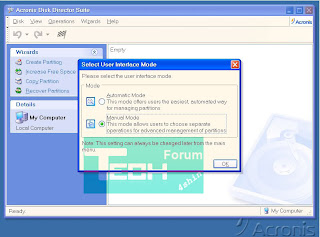
Chia ổ C (Ổ chứa WIN)...
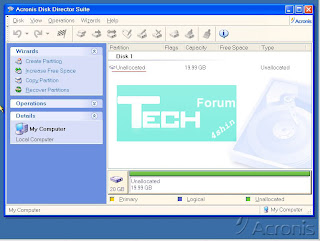
Sau đó bạn nhấn Alt + Z nhấn tiếp N ra xuất hiện hộp thoại Create Partition Wizad
Chia dung lượng ồ C (tùy bạn) ồ đây mình chia 10 GB ~> Next
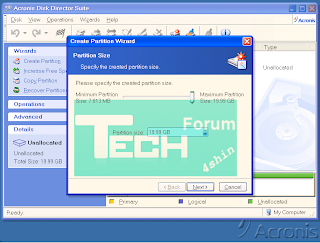
Phần Partition type bạn lựa chọn Active (để ổ cứng có thể boot được) ~> Next
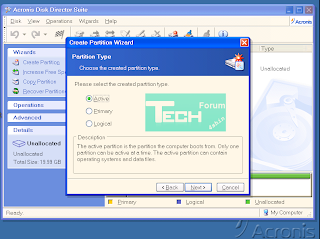
Phần File System có nhiều chuẩn như NTFS Fat Fat32 Linux.. tùy bạn chọn lựa..
Mình khuyên bạn là nên chọn NTFS đề hạn chế lỗi > Next
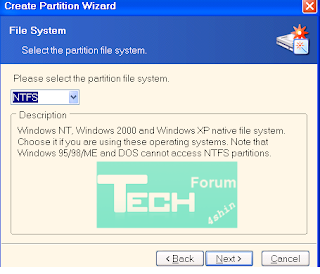
Phần Partition Labe bạn gõ tên nhãn đĩa vào
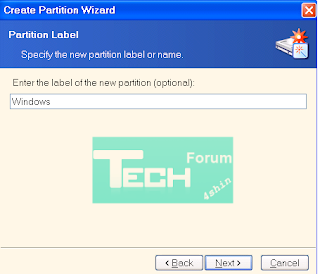
Nhấn Finish để kết thúc phần này
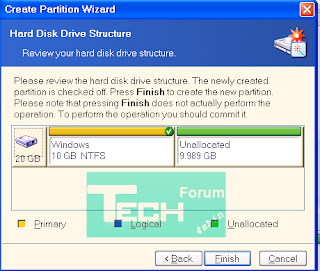
Ấn vào dòng Unallocated lập lại các bước trên để tạo các ổ D E F..
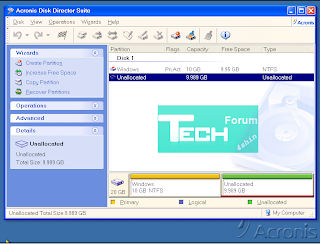
Riêng phần Partition type bạn chọn Logical cho các ổ đĩa D E F
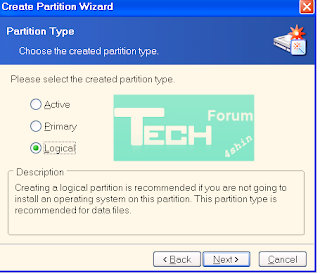
Cứ tiếp tục quá trình để tạo ra các ổ đĩa.. sau đó nhấn vào nút Commit (Là cờ) để hoàn thành quá trình tạo đĩa.
Đây là kết quả các ổ đĩa đã tạo (C D E)
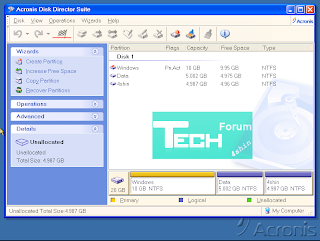
2. Format ổ đĩa:
Nhấn vào ổ đĩa cần Format > chọn biểu tượng Format như hình vẽ
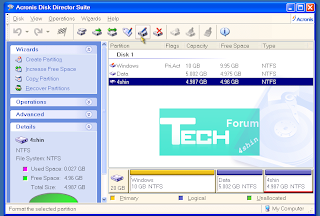
Phần Partition Format bạn để mặc định như vậy > ok > sau đó nhấn Commit để hoàn thành quá trình Format.
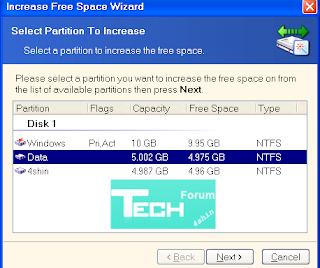
3. Chuyển đổi dung lượng giữa các ổ đĩa:
Không làm mất dữ liệu.
Ví dụ: Bạn có ổ C 10 GB ổ D 5 GB bạn muốn chuyển 1 phần dung lượng của ồ C sang D..
Việc này rất hay là ko làm mất dữ liệu giữa các ổ đĩa.
Ổ C : ổ thu hẹp
Ổ D: ổ cần mở rộng
Bạn nhất Alt + Z nhấn tiếp I
Xuất hiện hộp thoại Selcet Partition to Increase Chọn ổ cần mở rộng
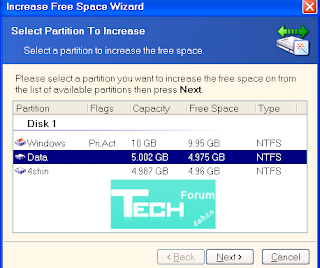
Check vào ổ đĩa cần thu hẹp (ổ D)
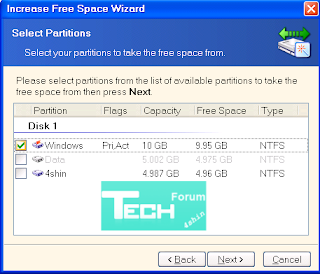
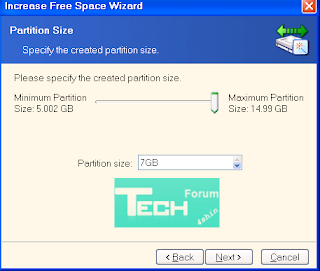
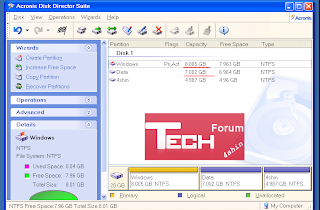
Chỉnh sửa cuối: